SAP R/3 Enterprise Extension Set 2.00 のインストール④ [SAP]
R/3 Enterprise のインストールです。
前回はSAPのセントラルインスタンスのインストールを行っています。
今回はSAPのデータベースインスタンスのインストールです。
DBMSの中に必要なテーブルや予め必要なカスタマイズデータを入れ込みます。

セントラルインスタンスとデータベースインスタンスをインストールすると、一応使える環境になります。
他のインストール項目はオプションです。
MSCS Node A Configuration はR/3をクラスタ化する時に使用します。
MSCS Node B Configuration もR/3をクラスタ化する時に使用します。
Dialog Instance Installation は追加でアプリケーションサーバーを追加する時に使用します。
Internet Graphic Server Upgrade/Installation は古いバージョンのSAPにIGSをインストールしたり、すでにインストールされているIGSをアップグレードする時に使用します。
話は戻ってデータベースインスタンスのインストールです。
SAPのシステムIDを入力します。

新規インストールでは Standerd Installation を選択します。
もう片方は コピー環境を作るときに使用します。

新規インストールでは Install the first or exclusive SAP system in the databse を選択します。
もう片方は 1つのサーバに2つ目のSAPをインストールする時に使用します。

データベースのシステムIDを入力します。今回 db2r3e ですが、大文字で後ろ3文字を入力します。

前回インストールした SAPのセントラルインスタンスのシステム番号とサーバー名を指定します。
ここではセントラルインスタンスとデータベースインスタンスは同じサーバーです。

データベースで使用するメモリ容量と、ドメイン環境かローカル環境でのインストールか選択します。
今回はドメイン環境です。…そういえば前回書いてませんでしたが、このサーバーはドメインに参加しています。

SAPのフォルダ \usr\sap を指定します…が、すでにセントラルインスタンスがインストールされているので選択できません。

データベースへのアクセスポートとアクセスユーザーを指定します。
SAPが使用するもので一般の利用者が意識するものではありません。

データベース固有の設定です。
データファイルを作成するドライブ,トランザクションログを作成するドライブ,診断データ,テンポラリテーブルスペースを作成するドライブを指定します。
本来ならそれぞれ分けた方が良いです。

SAPの管理者ユーザー(OSアカウント)のパスワードを入力します。
ここでのユーザーは r3eadm になります。
セントラルインスタンスの時に入力したものと同じです。

SAPのサービス実行ユーザー(OSアカウント)のパスワードを入力します。
ここでのユーザーは SAPServiceR3E になります。
セントラルインスタンスの時に入力したものと同じです。

データベース管理ユーザー(OSアカウント)のパスワードを入力します。
SQL Server版,Windows Oracle版にはありませんが、DB2には必要です。db2er3e というユーザー名になります。
セントラルインスタンスの時に入力したものと同じです。

SAPがデータベースへアクセスするDBユーザのパスワードを入力します。
DB2は他のDBと違ってOSユーザでユーザー認証しますので、これはOSユーザーになります。sapr3e というユーザー名になります。

カーネルCD の場所を指定します。
SAP独自のデータベースサポートツールがカーネルCDにあるので必要です。

エキスポートCD の1枚目の場所を指定します。
エキスポートCD にはSAPに必要なテーブルや予め必要なカスタマイズデータが入っています。

データファイル(コンテナ)の格納先のドライブを変更出来ます。
コンテナは全てのフォルダに作成され、ディスクアクセスが分散されます。
例えばテーブルスペース BTABD のコンテナは sapdata1 ~ sapdata4 にコンテナ C0000000 ~ C0000003 が作られます。
ちなみにテーブルスペースは BTABD,BTABI,CLUD,CLUI,DDICD,DDICI,STABD,STABI等々あります。

エキスポートCD の2枚目から8枚目を指定します。

基本的にデフォルトのままですが、Number of Parallel Jobs はインポートの並列数なのでCPU数やディスクIOの速さで増やします。
今回は確実な1にしてます。

入力したパラメータを確認します。

インストールが開始されます。
インストールは約1時間半ほどで終了しました。数年前は1日がかりでしたが…
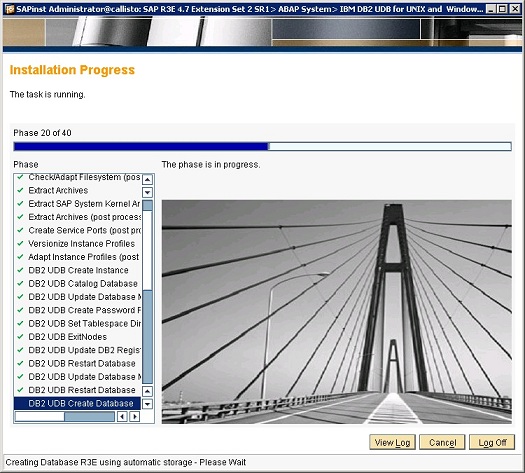
最後にSAPのクライアント000の管理者ユーザー DDIC のパスワード変更を求められます。

同じくSAPのクライアント000の管理者ユーザー SAP* のパスワード変更を求められます。

完了です。

この後、毎度の如く長い後処理があります。
前回はSAPのセントラルインスタンスのインストールを行っています。
今回はSAPのデータベースインスタンスのインストールです。
DBMSの中に必要なテーブルや予め必要なカスタマイズデータを入れ込みます。

セントラルインスタンスとデータベースインスタンスをインストールすると、一応使える環境になります。
他のインストール項目はオプションです。
MSCS Node A Configuration はR/3をクラスタ化する時に使用します。
MSCS Node B Configuration もR/3をクラスタ化する時に使用します。
Dialog Instance Installation は追加でアプリケーションサーバーを追加する時に使用します。
Internet Graphic Server Upgrade/Installation は古いバージョンのSAPにIGSをインストールしたり、すでにインストールされているIGSをアップグレードする時に使用します。
話は戻ってデータベースインスタンスのインストールです。
SAPのシステムIDを入力します。

新規インストールでは Standerd Installation を選択します。
もう片方は コピー環境を作るときに使用します。

新規インストールでは Install the first or exclusive SAP system in the databse を選択します。
もう片方は 1つのサーバに2つ目のSAPをインストールする時に使用します。

データベースのシステムIDを入力します。今回 db2r3e ですが、大文字で後ろ3文字を入力します。

前回インストールした SAPのセントラルインスタンスのシステム番号とサーバー名を指定します。
ここではセントラルインスタンスとデータベースインスタンスは同じサーバーです。

データベースで使用するメモリ容量と、ドメイン環境かローカル環境でのインストールか選択します。
今回はドメイン環境です。…そういえば前回書いてませんでしたが、このサーバーはドメインに参加しています。

SAPのフォルダ \usr\sap を指定します…が、すでにセントラルインスタンスがインストールされているので選択できません。

データベースへのアクセスポートとアクセスユーザーを指定します。
SAPが使用するもので一般の利用者が意識するものではありません。

データベース固有の設定です。
データファイルを作成するドライブ,トランザクションログを作成するドライブ,診断データ,テンポラリテーブルスペースを作成するドライブを指定します。
本来ならそれぞれ分けた方が良いです。

SAPの管理者ユーザー(OSアカウント)のパスワードを入力します。
ここでのユーザーは r3eadm になります。
セントラルインスタンスの時に入力したものと同じです。

SAPのサービス実行ユーザー(OSアカウント)のパスワードを入力します。
ここでのユーザーは SAPServiceR3E になります。
セントラルインスタンスの時に入力したものと同じです。

データベース管理ユーザー(OSアカウント)のパスワードを入力します。
SQL Server版,Windows Oracle版にはありませんが、DB2には必要です。db2er3e というユーザー名になります。
セントラルインスタンスの時に入力したものと同じです。

SAPがデータベースへアクセスするDBユーザのパスワードを入力します。
DB2は他のDBと違ってOSユーザでユーザー認証しますので、これはOSユーザーになります。sapr3e というユーザー名になります。

カーネルCD の場所を指定します。
SAP独自のデータベースサポートツールがカーネルCDにあるので必要です。

エキスポートCD の1枚目の場所を指定します。
エキスポートCD にはSAPに必要なテーブルや予め必要なカスタマイズデータが入っています。

データファイル(コンテナ)の格納先のドライブを変更出来ます。
コンテナは全てのフォルダに作成され、ディスクアクセスが分散されます。
例えばテーブルスペース BTABD のコンテナは sapdata1 ~ sapdata4 にコンテナ C0000000 ~ C0000003 が作られます。
ちなみにテーブルスペースは BTABD,BTABI,CLUD,CLUI,DDICD,DDICI,STABD,STABI等々あります。

エキスポートCD の2枚目から8枚目を指定します。

基本的にデフォルトのままですが、Number of Parallel Jobs はインポートの並列数なのでCPU数やディスクIOの速さで増やします。
今回は確実な1にしてます。

入力したパラメータを確認します。

インストールが開始されます。
インストールは約1時間半ほどで終了しました。数年前は1日がかりでしたが…
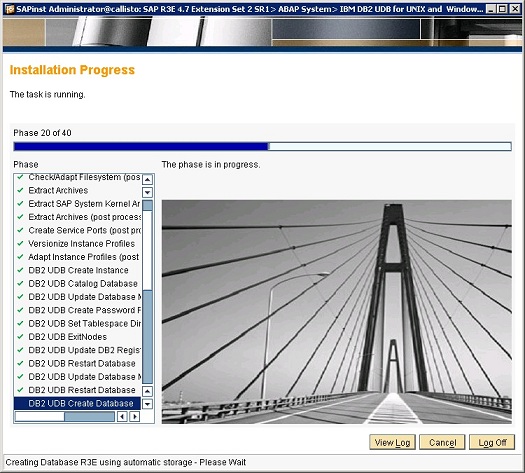
最後にSAPのクライアント000の管理者ユーザー DDIC のパスワード変更を求められます。

同じくSAPのクライアント000の管理者ユーザー SAP* のパスワード変更を求められます。

完了です。

この後、毎度の如く長い後処理があります。




コメント 0